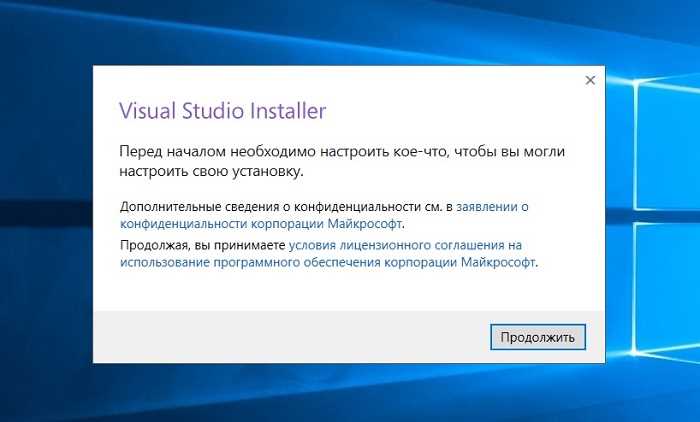
Microsoft активно продвигает актуальные сборки Visual Studio, но в ряде случаев требуется установка предыдущих версий – например, для поддержки устаревших проектов, работы с определёнными SDK или плагинами, несовместимыми с последними релизами. Скачивание старых выпусков доступно, но требует точного понимания, где и как их искать.
Самый надёжный источник – официальный сайт Microsoft, а именно страница загрузок предыдущих версий. Для получения доступа к большинству архивных версий, включая Visual Studio 2015, 2013 и 2010, потребуется учётная запись с подпиской Visual Studio (например, Visual Studio Dev Essentials, которая предоставляется бесплатно). После входа откроется доступ к ISO-образам и установщикам, а также к ключам активации, если они необходимы.
Рекомендуется выбирать офлайн-установщики (ISO или полный bootstrap-установщик), чтобы избежать ошибок в процессе установки. Например, для Visual Studio 2017 можно воспользоваться командой:
vs_installer.exe —layout c:\VS2017 —lang ru-RU
Этот подход позволяет скачать полную установку с выбранными языковыми пакетами и компонентами, что особенно актуально при работе в закрытых сетях или на серверах без подключения к интернету.
Для версий до 2012 года доступ к загрузкам возможен через my.visualstudio.com после авторизации. Альтернативно можно использовать архивные образы MSDN, если у вас есть соответствующая подписка или доступ к корпоративной библиотеке.
Где найти архив старых версий на официальном сайте Microsoft
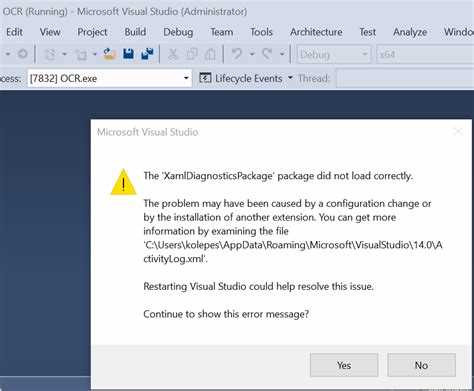
Для получения доступа к архиву старых версий Visual Studio необходимо перейти на портал Visual Studio Older Downloads по адресу: https://visualstudio.microsoft.com/vs/older-downloads/. На странице доступны редакции начиная с Visual Studio 2005 вплоть до версий 2019.
Для загрузки большинства версий потребуется активная подписка Visual Studio (например, Visual Studio Professional или Enterprise). Если подписка есть, необходимо выполнить вход с учётной записью, связанной с лицензией, после чего откроется полный список доступных дистрибутивов, включая ISO-образы, офлайн-установщики и соответствующие обновления.
Без подписки доступны лишь некоторые версии Community, начиная с Visual Studio 2015. Для их получения следует выбрать нужную версию в блоке «Community, Professional, and Enterprise» и нажать «Download».
Рекомендуется сразу сохранять установочный файл и все вспомогательные компоненты, так как доступ к ним может быть ограничен в будущем. Для офлайн-установки Visual Studio необходимо запускать установщик с параметрами командной строки, указанными в документации на официальном сайте.
Какие учетные данные нужны для загрузки старой версии

Для загрузки старых версий Visual Studio требуется активная учетная запись Microsoft. Используется та же учетная запись, которая применяется при входе в службы Microsoft, такие как Outlook, Azure или Windows Store.
Если вы планируете получить доступ к архивным версиям, необходима подписка Visual Studio, ранее называвшаяся MSDN. Минимальный уровень подписки – Visual Studio Professional Subscription. Без подписки доступ ограничивается только публично доступными сборками, начиная с Visual Studio Community и не всеми релизами.
После авторизации через портал my.visualstudio.com, становятся доступны установочные образы ISO и ключи продуктов для устаревших редакций. Для корпоративного использования требуется привязка учетной записи к организации с активной подпиской.
Использование рабочих или учебных учетных записей возможно, если администратор предоставил доступ через Visual Studio Subscriptions Admin Portal. Если такой доступ не назначен, загрузка архивных версий будет недоступна, даже при наличии аккаунта Microsoft.
Как выбрать нужную редакцию Visual Studio для конкретной задачи
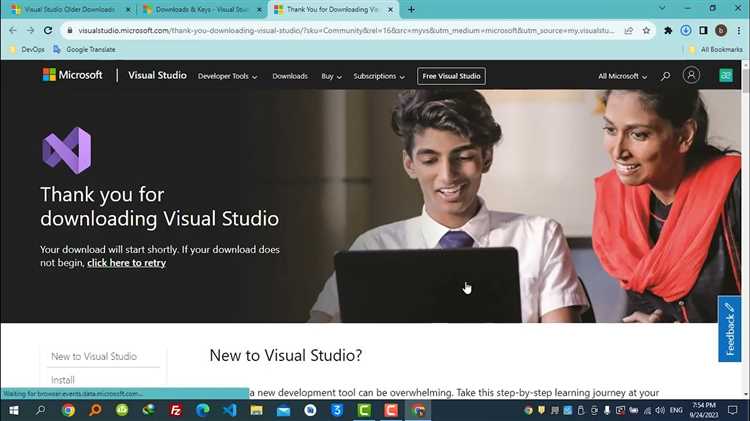
Редакции Visual Studio различаются не только по стоимости, но и по составу инструментов. Выбор должен основываться на типе проекта, требуемых функциях и поддерживаемых технологиях.
Visual Studio Community – бесплатная редакция, оптимальная для индивидуальных разработчиков, студентов и небольших команд (до 5 человек). Поддерживает C#, C++, Python, HTML/JS, работу с Git, Unit-тестирование, XAML-дизайнер и базовые инструменты для .NET и ASP.NET. Подходит для создания десктопных, мобильных и веб-приложений без корпоративных требований.
Visual Studio Professional – выбор для средних команд и коммерческого использования. Дополняется такими возможностями, как CodeLens (отслеживание изменений в коде), интеграция с Azure DevOps, расширенные инструменты для диагностики и профилирования. Используется в разработке клиент-серверных систем, высоконагруженных API и многослойных бизнес-приложений.
Visual Studio Enterprise – максимальный набор функций. Включает архитектурные диаграммы, средства тестирования производительности, IntelliTrace (пошаговая отладка по истории), тестовые планы, проверку зависимостей и управление техническим долгом. Предназначена для крупных проектов с требованиями к надежности, аудиту и интеграции DevOps-процессов на всех этапах разработки.
При выборе старой версии редакции необходимо учитывать совместимость с .NET Framework или .NET Core нужной версии, а также поддержку определённых SDK (например, Windows SDK 8.1 или UWP). Для разработки под Windows XP подходит Visual Studio 2010 или 2012 с соответствующими настройками компилятора.
Какие версии Visual Studio требуют подписку или лицензию
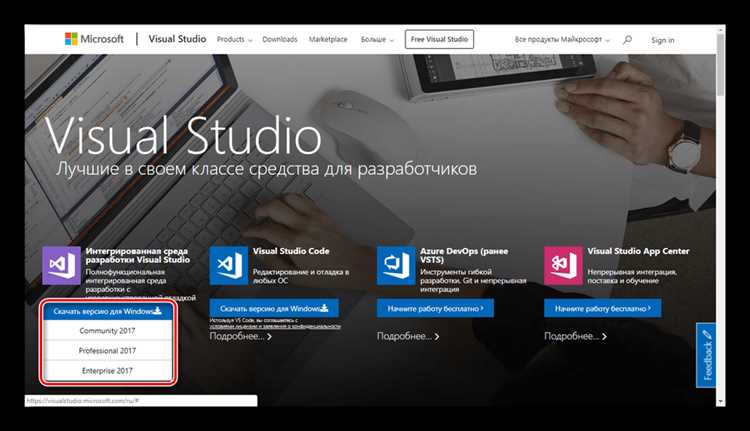
Visual Studio Enterprise и Professional всех версий требуют действующую лицензию. Эти редакции предоставляются по платной подписке через Visual Studio Subscription. Без активной подписки запуск возможен только в пробном режиме – 30 дней с возможностью продления на 90 дней при регистрации.
Visual Studio Community доступна бесплатно, но с ограничениями. Для индивидуального использования или в образовательных учреждениях лицензия не требуется. Однако в коммерческих организациях с более чем 250 сотрудниками или с годовым доходом свыше 1 миллиона долларов использование Community запрещено.
Версии до Visual Studio 2010 не предусматривают онлайн-активацию, но их лицензионность определяется по наличию установочного ISO-файла и ключа из подписки MSDN. Такие версии можно легально скачать и использовать только при наличии действующей подписки или соответствующих прав, предоставленных ранее Microsoft.
Visual Studio Build Tools, используемые для сборки без установки среды разработки, также могут требовать лицензию, если применяются в коммерческой среде. Условия лицензирования зависят от редакции и года выпуска.
Как скачать ISO-образ конкретной версии Visual Studio
Для получения ISO-образа определённой версии Visual Studio следует использовать официальные источники Microsoft. Ниже приведён пошаговый алгоритм:
- Перейдите на сайт my.visualstudio.com/Downloads. Для доступа требуется учётная запись Microsoft, желательно с активной подпиской Visual Studio или Visual Studio Dev Essentials.
- Войдите в учётную запись. После авторизации станет доступен полный каталог установщиков и ISO-образов.
- В строке поиска введите точное название интересующей версии, например: Visual Studio 2017 Professional.
- Выберите нужную редакцию и прокрутите страницу до блока «Downloads». Если доступен ISO-образ, он будет указан как DVD или ISO.
- Скачайте файл. Размер ISO-образов может превышать 6 ГБ, убедитесь в наличии свободного места на диске.
Если нужная версия отсутствует на my.visualstudio.com, можно воспользоваться архивами Microsoft:
- learn.microsoft.com/en-us/visualstudio/releases/ – раздел с архивными релизами.
- Выберите нужную версию Visual Studio и откройте страницу с журналом релизов.
- На странице часто содержатся прямые ссылки на ISO-файлы, подписанные Microsoft. Например, для Visual Studio 2019: https://aka.ms/vs/16/release/vs_professional.exe.
Для создания ISO из веб-установщика используйте утилиту Visual Studio Installer Bootstrapper с ключами командной строки:
vs_enterprise.exe --layout C:\VS2019Offline --lang ru-RU --includeRecommendedПосле завершения загрузки используйте сторонние инструменты (например, ImgBurn или oscdimg от Microsoft) для формирования ISO-образа из локальной директории.
Что делать, если нужная версия больше не доступна на сайте

Если официальные источники Microsoft не предоставляют нужную версию Visual Studio, сначала проверьте архивы официального сайта по адресу Older versions of Visual Studio. Для доступа к некоторым версиям требуется бесплатная регистрация в программе Visual Studio Dev Essentials.
При отсутствии версии в официальных архивах используйте доверенные зеркала, например, архивы на GitHub или специализированные сайты с историей релизов, где размещают оригинальные установочные образы. Перед скачиванием обязательно сверяйте контрольные суммы файлов (MD5, SHA-1) с официальными данными, чтобы избежать подделок и зараженного ПО.
Если версия предназначена для корпоративного использования, обратитесь к администратору вашей организации или к официальному партнеру Microsoft – у них могут быть сохранённые дистрибутивы или возможность получить лицензионный образ.
Для старых версий можно рассмотреть использование контейнеров Docker с предустановленной средой разработки, если проект поддерживает такой подход. Это позволит избежать установки на основную систему и облегчит управление зависимостями.
В крайнем случае, обратитесь на профильные форумы и сообщества разработчиков, например, Stack Overflow или профильные группы в Microsoft Tech Community. Часто опытные пользователи делятся ссылками на архивные образы или предоставляют проверенные способы получения нужных версий.
Вопрос-ответ:
Где найти архив старых версий Visual Studio для загрузки?
Microsoft официально предоставляет архив старых версий Visual Studio на своём сайте в разделе загрузок. Там можно выбрать нужную версию, включая Visual Studio 2015, 2017, 2019 и другие. Также доступны ссылки на образы ISO и установочные файлы.
Какие требования нужно учесть перед установкой старой версии Visual Studio?
Перед установкой стоит проверить совместимость с вашей операционной системой — некоторые старые версии не поддерживают последние обновления Windows. Также рекомендуется убедиться, что на компьютере достаточно места и установлены все необходимые обновления и зависимости, чтобы избежать ошибок в работе.
Можно ли одновременно иметь несколько версий Visual Studio на одном компьютере?
Да, разные версии Visual Studio можно установить параллельно, они не конфликтуют друг с другом. Это удобно, если необходимо работать с проектами, требующими конкретной версии среды разработки. При этом важно внимательно следить за настройками и путями, чтобы избежать путаницы.
Какие риски связаны с использованием устаревших версий Visual Studio?
Основные риски — это отсутствие поддержки безопасности и обновлений, что может привести к уязвимостям. Кроме того, старые версии могут плохо работать с современными библиотеками и технологиями, что ограничит функциональность проектов. Если возможно, лучше использовать более новые версии или обеспечить дополнительную защиту системы.
Какие шаги нужно выполнить для загрузки и установки конкретной старой версии Visual Studio?
Для начала зайдите на официальный сайт Microsoft и найдите раздел с архивом версий. Выберите нужную редакцию и скачайте установочный файл или образ ISO. Затем запустите инсталлятор и следуйте инструкциям, указывая необходимые компоненты. После завершения установки рекомендуется перезагрузить компьютер и проверить работу среды.






